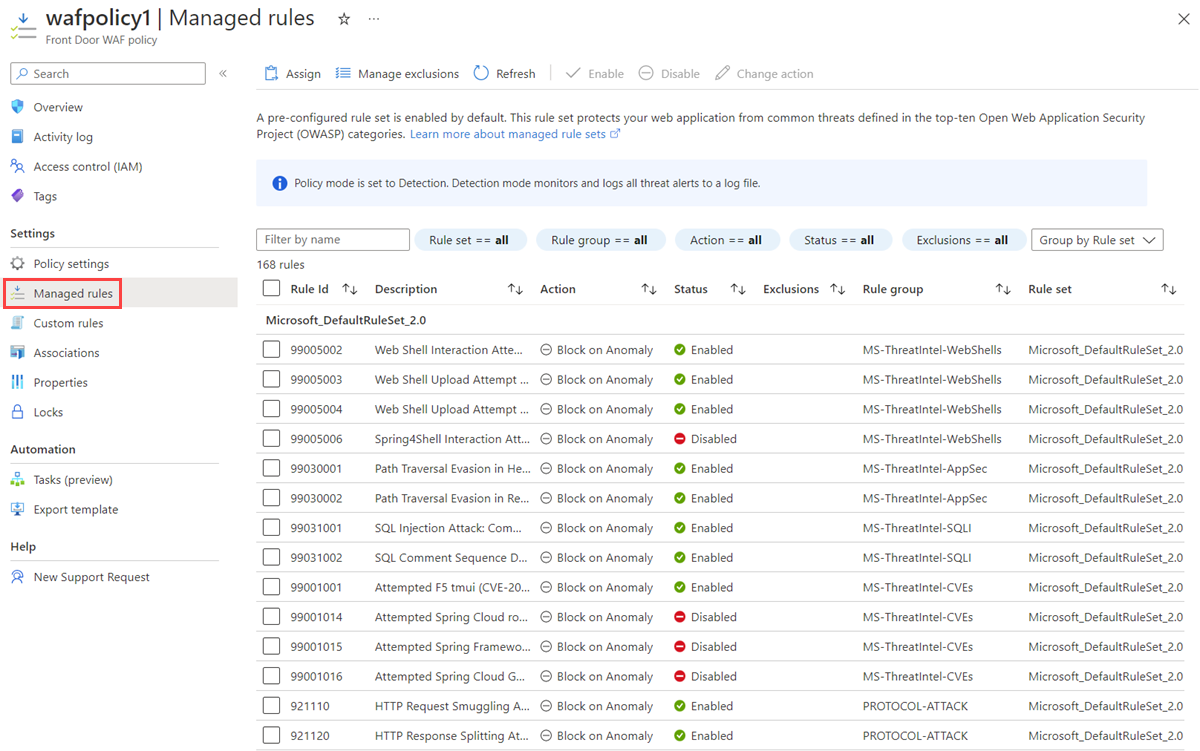Tutorial: Membuat kebijakan WAF di Azure Front Door dengan menggunakan portal Azure
Tutorial ini menunjukkan kepada Anda cara membuat kebijakan firewall aplikasi web dasar (WAF) dan menerapkannya ke host front-end di Azure Front Door.
Dalam tutorial ini, Anda akan mempelajari cara:
- Buat kebijakan WAF.
- Kaitkan dengan host front-end.
- Mengonfigurasi aturan WAF.
Prasyarat
Buat instans Azure Front Door atau profil Azure Front Door Standard atau Premium .
Membuat kebijakan WAF
Pertama, buat kebijakan WAF dasar dengan Seperangkat Aturan Default (DRS) terkelola dengan menggunakan portal Azure.
Di sisi kiri atas layar, pilih Buat sumber daya. Cari WAF, pilih Web Application Firewall (WAF), dan pilih Buat.
Pada tab Dasar-dasar halaman Buat kebijakan WAF, masukkan atau pilih informasi berikut dan terima default untuk pengaturan yang tersisa.
Pengaturan Nilai Kebijakan untuk Pilih Global WAF (Front Door). Tingkat pintu depan Pilih antara tingkat Klasik, Standar, dan Premium . Langganan Pilih langganan Azure Anda. Grup sumber daya Pilih nama grup sumber daya Azure Front Door Anda. Nama Azure Policy Masukkan nama unik untuk kebijakan WAF Anda. Status Kebijakan Setel sebagai Diaktifkan. 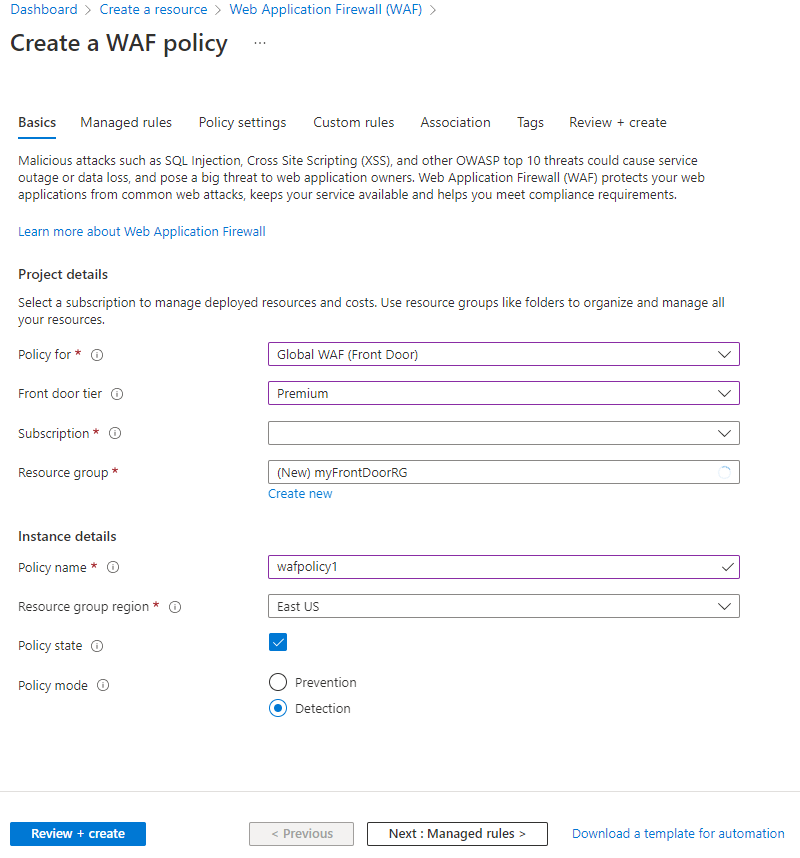
Pada tab Asosiasi , pilih Kaitkan profil Front door, masukkan pengaturan berikut, dan pilih Tambahkan.
Pengaturan Nilai Profil Front Door Pilih nama profil Azure Front Door Anda. Domain Pilih domain yang ingin Anda kaitkan dengan kebijakan WAF lalu pilih Tambahkan. 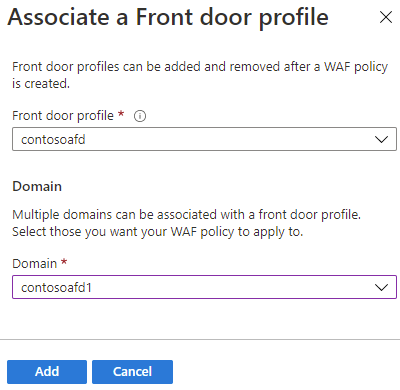
Catatan
Jika domain dikaitkan dengan kebijakan WAF, domain ditampilkan sebagai berwarna abu-abu. Anda harus terlebih dahulu menghapus domain dari kebijakan terkait lalu mengaitkan kembali domain ke kebijakan WAF baru.
Pilih Tinjau + buat>Buat.
Mengonfigurasi aturan WAF (opsional)
Ikuti langkah-langkah ini untuk mengonfigurasi aturan WAF.
Mengubah mode
Saat Anda membuat kebijakan WAF, secara default, kebijakan WAF berada dalam mode Deteksi . Dalam mode Deteksi , WAF tidak memblokir permintaan apa pun. Sebagai gantinya, permintaan yang cocok dengan aturan WAF dicatat di log WAF. Untuk melihat WAF beraksi, Anda dapat mengubah pengaturan mode dari Deteksi ke Pencegahan. Dalam mode Pencegahan , permintaan yang cocok dengan aturan yang ditentukan diblokir dan dicatat di log WAF.
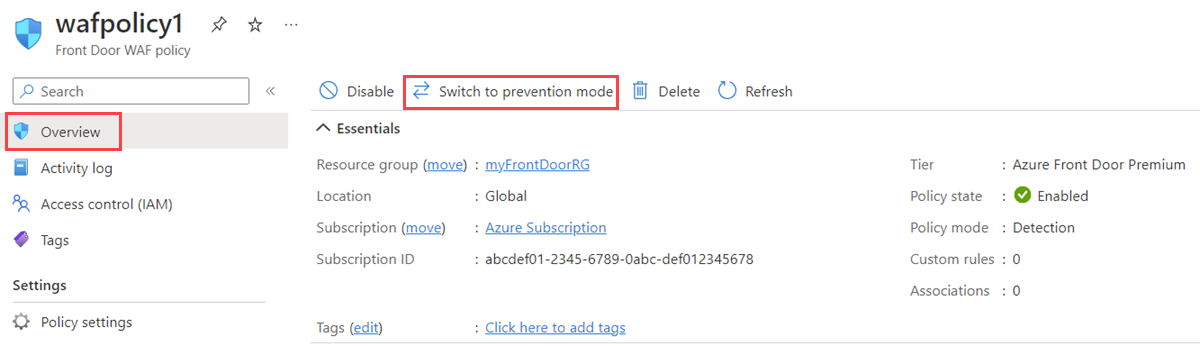
Aturan kustom
Untuk membuat aturan kustom, di bawah bagian Aturan kustom, pilih Tambahkan aturan kustom untuk membuka halaman konfigurasi aturan kustom.
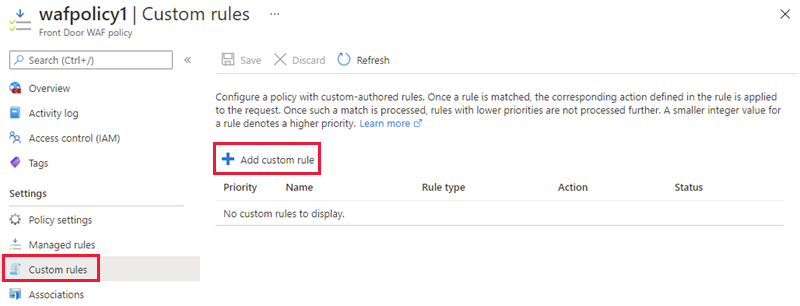
Contoh berikut menunjukkan cara mengonfigurasi aturan kustom untuk memblokir permintaan jika string kueri berisi blockme.
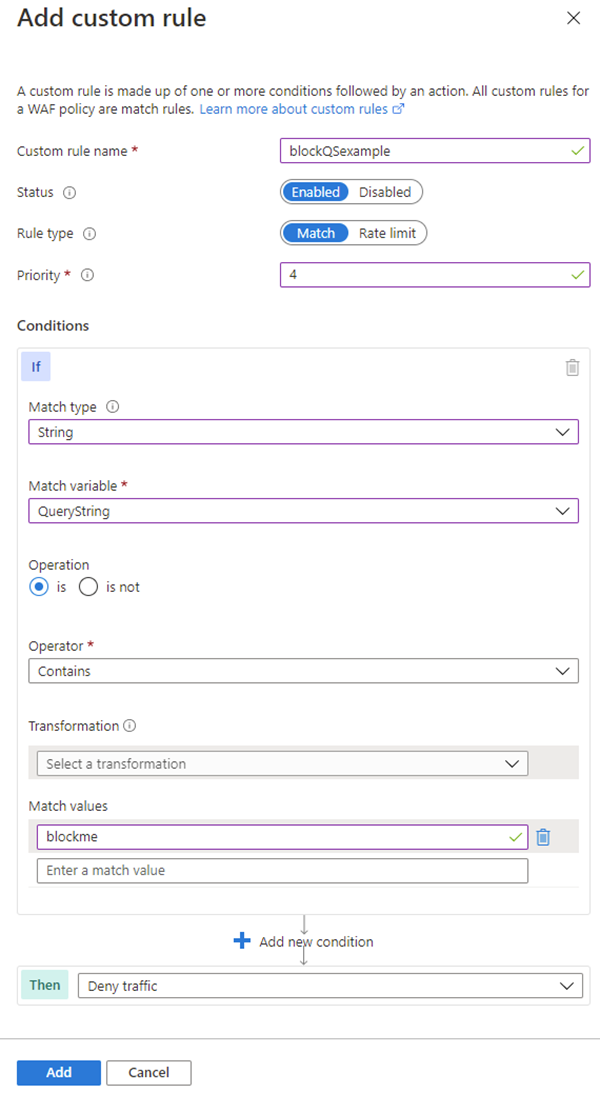
Seperangkat Aturan Default
Seperangkat Aturan Default yang dikelola Azure diaktifkan secara default untuk tingkat Premium dan Klasik Azure Front Door. DRS saat ini untuk tingkat Premium Azure Front Door adalah Microsoft_DefaultRuleSet_2.1. Microsoft_DefaultRuleSet_1.1 adalah DRS saat ini untuk tingkat Klasik Azure Front Door. Pada halaman Aturan terkelola, pilih Tetapkan untuk menetapkan DRS yang berbeda.
Untuk menonaktifkan aturan individual, pilih kotak centang di depan nomor aturan dan pilih Nonaktifkan di bagian atas halaman. Untuk mengubah jenis tindakan untuk aturan individual dalam seperangkat aturan, pilih kotak centang di depan nomor aturan dan pilih Ubah tindakan di bagian atas halaman.
Catatan
Aturan terkelola hanya didukung di tingkat Azure Front Door Premium dan kebijakan tingkat Azure Front Door Classic.
Membersihkan sumber daya
Saat tidak diperlukan lagi, hapus grup sumber daya dan semua sumber daya terkait.